Kako izbrisati zgodovino prenosov Android

Izbris zgodovine prenosov Android vam pomaga pridobiti več prostora za shranjevanje med drugimi stvarmi. Tukaj so koraki, ki jih morate sprejeti.
Tu so koraki, potrebni za dodajanje razširitev iz trgovine Chrome na Edge:
Pojdite v meni za hamburgerje, ki se nahaja v zgornjem desnem kotu okna brskalnika Edge, kot je prikazano.
Pojdite na Razširitve.
Preklopite možnost »Dovoli razširitve iz drugih trgovin« v spodnjem levem kotu okna brskalnika Edge.
Potrdite, da želite omogočiti (ali onemogočiti) možnost dovolitve razširitev iz drugih trgovin.
Ker je Microsoft Edge zamenjal EdgeHTML v Chromium , je dodajanje razširitev iz spletne trgovine Google Chrome na Edge precej preprosto. Postopek dodajanja razširitev v Edge se ne razlikuje od dodajanja razširitev v Chrome. Microsoft ima na izbiro le približno 100 razširitev na Edge, medtem ko ima spletna trgovina Chrome na stotine razširitev.
Ko v Edge preklopite nekaj nastavitev, morate samo odpreti spletno trgovino Chrome in klikniti »Dodaj v Chrome«, da dodate svoje razširitve za Chrome v Edge. Edino opozorilo pri dodajanju razširitev za Chrome v Edge je, da če potrebujete Google Račun za sinhronizacijo, nekatere razširitve za Chrome morda ne bodo delovale dobro na Edge, ker razširitve niso bile preizkušene v Edge in lahko naletite na napake.
Tukaj so koraki, potrebni za namestitev razširitev iz trgovine Chrome na Edge.
1. Pojdite v meni za hamburgerje, ki se nahaja v zgornjem desnem kotu okna brskalnika Edge, kot je prikazano.
2. Pojdite na Razširitve.
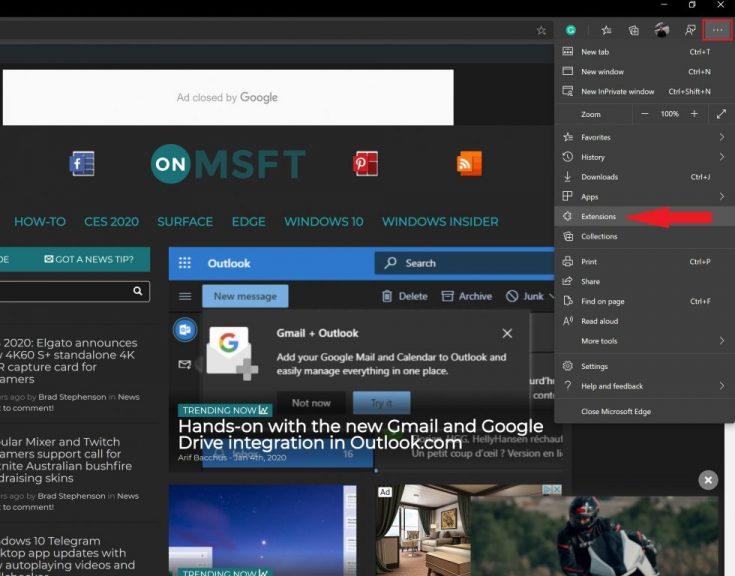
3. Preklopite možnost »Dovoli razširitve iz drugih trgovin« v spodnjem levem kotu okna brskalnika Edge.
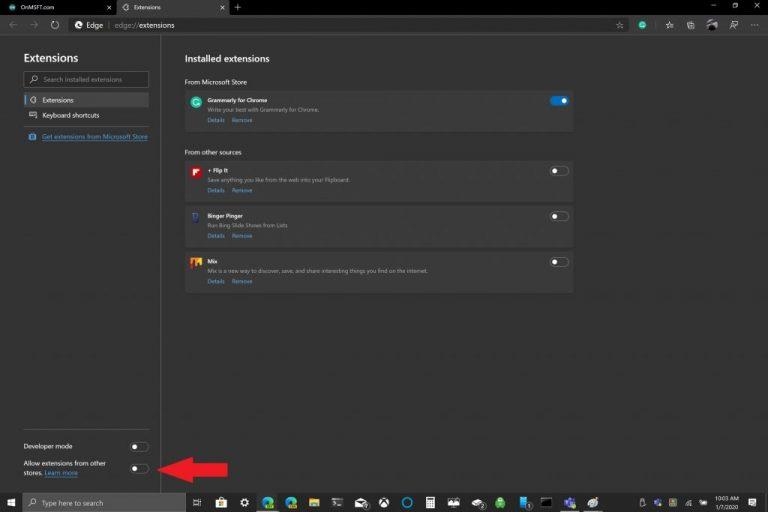
4. Potrdite, da želite omogočiti (ali onemogočiti) možnost dovolitve razširitev iz drugih trgovin.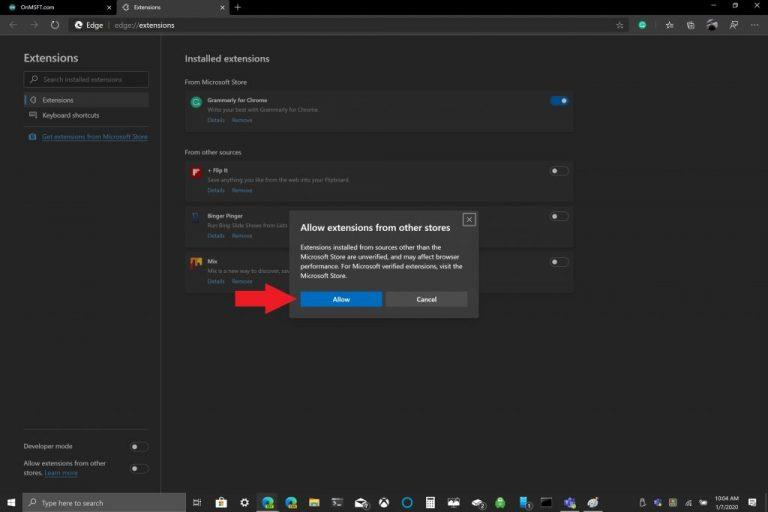
Zdaj, ko so nastavitve brskalnika Edge konfigurirane, lahko v Edge namestite razširitve iz trgovine Chrome. Samo kot opomnik, tukaj je postopek dodajanja razširitev za Chrome na Edge.
1. Pojdite v spletno trgovino Chrome z uporabo Edge.
2. Izberite razširitev za Chrome, ki jo želite dodati, in kliknite »Dodaj v Chrome«. 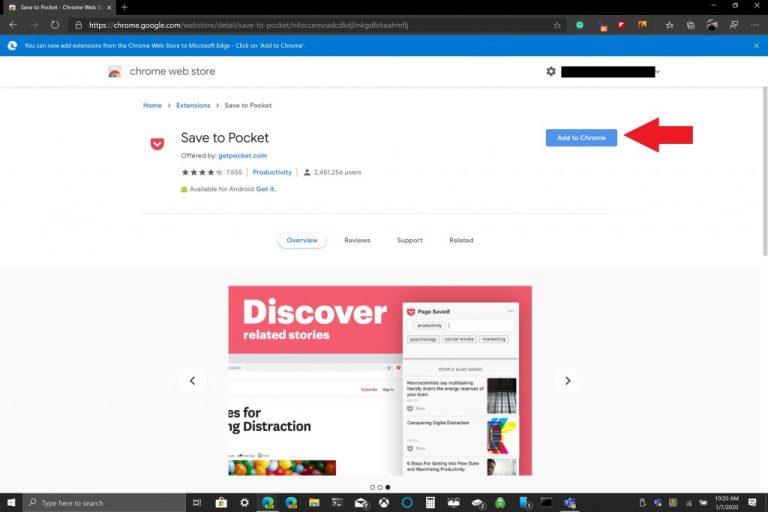
3. Nekatere razširitve za Chrome bodo morda za delovanje potrebovale dostop do vaših podatkov ali določena dovoljenja. Kliknite »Dodaj razširitev«.
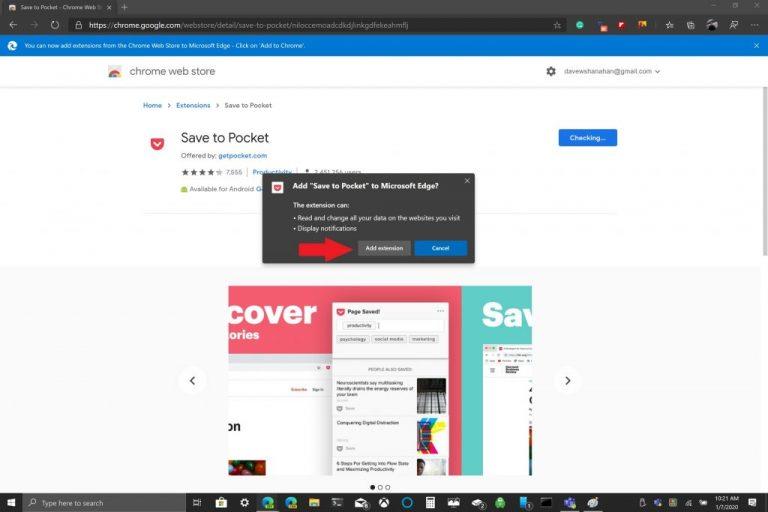
4. Videti bi morali obvestilo, ki kaže, da je bila razširitev za Chrome dodana v Edge.
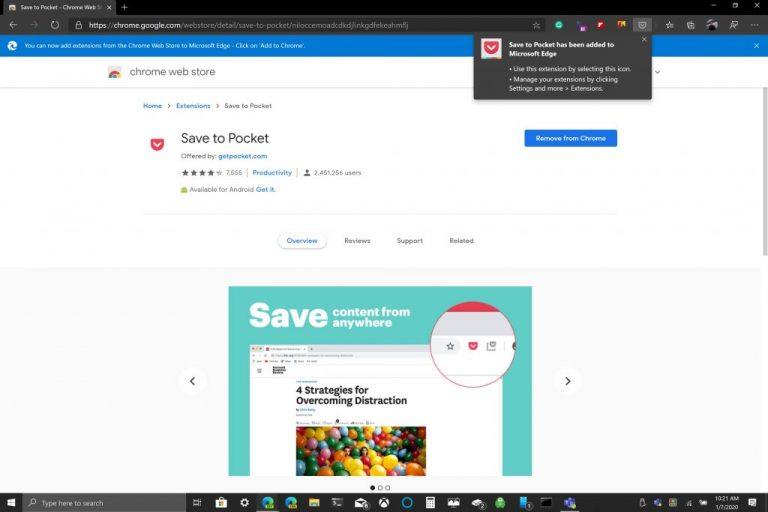
Kot je navedeno, če želite upravljati svoje razširitve, se lahko vedno vrnete na Razširitve v meniju z nastavitvami Edge in dodate ali odstranite razširitve. Samo hiter opomnik, razširitve za Chrome niso bile zasnovane za uporabo v programu Microsoft Edge, zato lahko naletite na napake in Edge se lahko zruši. Morda bi bilo dobro dodati razširitve za Chrome eno po eno in si pred uporabo ogledati, kako delujejo na Edge. Katere razširitve za Chrome uporabljate na Edge? Sporočite nam v komentarjih.
Izbris zgodovine prenosov Android vam pomaga pridobiti več prostora za shranjevanje med drugimi stvarmi. Tukaj so koraki, ki jih morate sprejeti.
Preberite ta članek in se naučite, kako izbrisati predpomnilnik in piškotke v Chromu ter kako izbrisati zgodovino brskanja v Chromu na Androidu.
Nastavite Chrome, da izbriše piškotke ob izhodu in izboljšajte varnost z izbrisom piškotkov takoj, ko zaprete vse okna brskalnika. Tukaj je, kako.
Ali uporabljate več Google računov na Androidu in PC-ju ter ne veste, kako spremeniti privzeti Google račun? Berite naprej, da se naučite skrivnih korakov.
Izvedite vse o načinu PIP v Google Chromu in kako ga omogočiti, da uživate v gledanju videoposnetkov v majhni oknu Slika v sliki, tako kot to doživite na svojem televizorju.
Naučite se, kako onemogočiti nadležna samodejna predvajanja videoposnetkov v Google Chromu in Mozilli Firefox s tem priročnikom.
Ne glede na to, koliko se trudite, se vam zdi, da imate vedno preveč odprtih zavihkov. Običajno greste z enega zavihka na drugega tako, da zgrabite miško in kliknete
Chrome je morda eden najbolj priljubljenih brskalnikov, vendar to ne pomeni, da ga bodo uporabljali vsi. Chromu morda ne zaupate, ko gre za
Google Chrome Beta je spletni brskalnik, katerega cilj je izboljšati Chrome tako, da svojim uporabnikom omogoči vpogled in izboljšave novih različic. Čeprav je
Naučite se vse o načinu PIP v Google Chromu in o tem, kako ga vklopite in uživajte v gledanju videoposnetkov v majhnem oknu Slika v sliki, tako kot lahko doživite na televizorju.
Z omogočanjem piškotkov v vašem brskalniku lahko naredite uporabo brskalnika bolj udobno. Piškotki na primer shranijo vaše podatke za prijavo, da se prijavite
Google Chrome je spletni brskalnik na več platformah. To pomeni, da je Google Chrome mogoče uporabljati v računalnikih, Mac, IO, Linux in Android. Ima eleganten uporabniški vmesnik
Obožujete Chrome in ga ne nameravate zamenjati z drugim brskalnikom, vendar ste prepričani, da ni nujno, da je tako lovilec virov. Pospešite Google Chrome lahko zmanjšate tako, da s tem vodnikom onemogočite razširitve, ki zavirajo prenastavitev.
Obstaja nekaj povsem običajnih razlogov, zakaj želite odstraniti svoje spletne strani ali zgodovino iskanja iz Google Chroma. Prvič, lahko delite s temi koraki Več o tem, kako odstraniti določene strani in iskanje iz Google Chroma.
Podpora za datoteke Flash je na poti. Flash je bil pogosto obravnavan kot temeljni gradnik oglasov, kratkih videoposnetkov ali zvokov ter iger. Celo an
Dobrodošli v Chrome 80, najnovejši različici spletnega brskalnika Google Chrome. Zdaj sta uporabnikom na voljo za prenos na vseh večjih platformah, na voljo sta dve
Google Chrome je daleč najbolj priljubljen brskalnik na svetu, do te mere, da uporabniki naredijo dodaten kilometer pri prenosu in nastavitvi Chroma kot privzetega brskalnika v operacijskem sistemu Windows – veliko...
Ne glede na to, ali počistite ali omogočite piškotke v Chromu, Operi ali Firefoxu, vam bo ta priročnik pomagal narediti oboje.
Kako prenehati prikazovati sporočilo o lokaciji v Chromu v sistemu Android, Windows 10 ali iPad.
S to vadnico se naučite, kako onemogočiti nadležno samodejno predvajanje videoposnetkov v brskalnikih Google Chrome in Mozilla Firefox.
Ko delate stran od svoje mize, lahko dostopate do računalnika s povezavo Windows Remote Desktop Connection. Z dohodnimi povezavami z oddaljenim namizjem. Naša navodila vam pomagajo pri konfiguraciji in optimizaciji povezave.
Se sprašujete, zakaj prejemate sporočila v svojem Messengerju, tudi ko ste izklopili svoj Messenger? Preberite to, če želite izvedeti razlog.
Osnovni vodnik za povezovanje z brezžičnim zaslonom v operacijskem sistemu Windows 10. Enostavni koraki in rešitve za težave.
Spremenljivke okolja v Windows 10 so ključne za konfiguracijo aplikacij. Naučite se, kako jih učinkovito urediti in dodati.
Precej preprosto je pridobiti vašo e-pošto iz računa Gmail, ne glede na to, ali je bila shranjena za kasnejšo uporabo ali poslana pomotoma. Preberite članek, če želite izvedeti korake, ki prikazujejo obnovitev na namizju in v mobilni aplikaciji.
Ali menite, da vaše aplikacije v telefonu niso varne? Iščete način za zaklepanje Facebook Messengerja? Preberite članek, če želite izvedeti, kako vstavite geslo v Messenger.
Kako odblokirati nekoga na Facebooku in Facebook Messengerju. Prijavite se v svoj račun Facebook, na mobilnem ali namiznem računalniku, pojdite v Nastavitve> Blokiranje. Kliknite Odblokiraj.
Medtem ko bo televizor verjetno dobro deloval brez internetne povezave, če imate kabelsko naročnino, so ameriški uporabniki začeli preklopiti na spletno
Tako kot v resničnem svetu se bodo vaše stvaritve v igri Sims 4 sčasoma postarale in umrle. Simčki se naravno starajo skozi sedem življenjskih obdobij: dojenček, malček, otrok, najstnik,
Obsidian ima več vtičnikov, ki vam omogočajo oblikovanje zapiskov ter uporabo grafov in slik, da jih naredite bolj smiselne. Čeprav so možnosti oblikovanja omejene,



























